1、右键点击屏幕左下角的开始按钮,在弹出菜单中选择运行的菜单项。
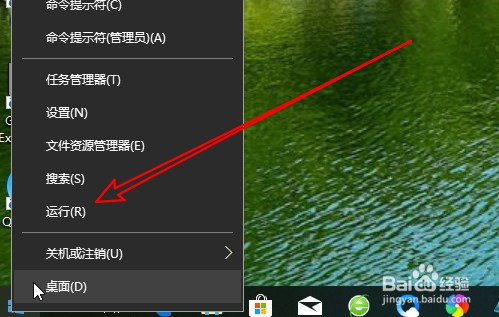
2、然后在打开的运行窗口中输入命令gpedit.msc
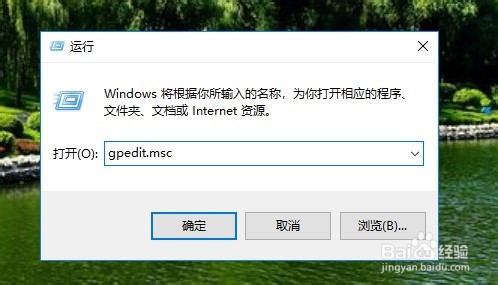
3、接下来在打开的本地组策略编辑器窗口中依次点击计算机配置/管理模板/控制面板/个性化的菜单项。
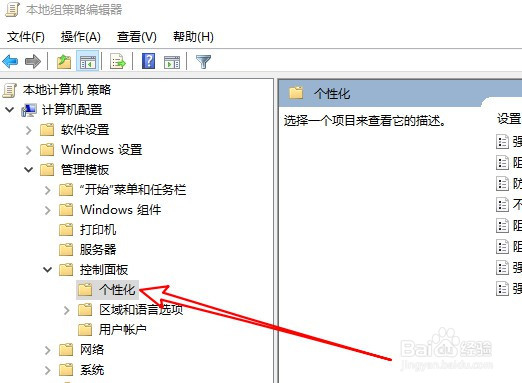
4、然后在右侧的窗口中找到“阻止更改锁屏界面图像和登录图像”的设置项。
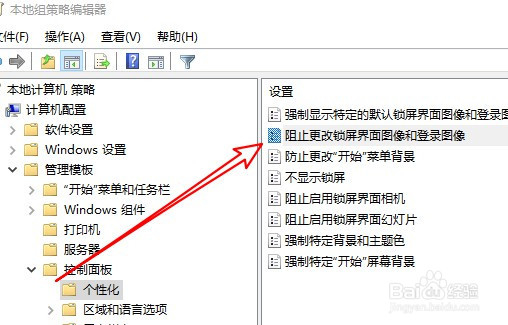
5、右键点击该设置项,在弹出菜单中选择编辑的菜单项。
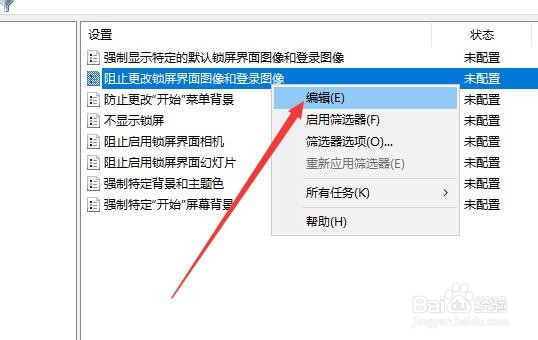
6、接下来在打开的编辑窗口中选择已禁用的选项即可。
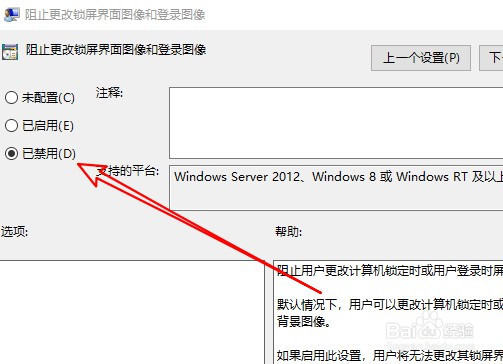
7、总结:1、右键点击屏幕左下角的开始按钮,在弹出菜单中选择运行的菜单项。2、然后在打开的运行窗口中输入命令gpedit.msc3、接下来在打开的本地组策略编辑器窗口中依次点击计算机配置/管理模板/控制面板/个性化的菜单项。4、然后在右侧的窗口中找到“阻止更改锁屏界面图像和登录图像”的设置项。5、右键点击该设置项,在弹出菜单中选择编辑的菜单项。6、接下来在打开的编辑窗口中选择已禁用的选项即可。
